
Windows มีขนาดใหญ่ซับซ้อนและเข้าใจผิด คุณจะยังคงสะดุดกับคำแนะนำที่ไม่ดีเป็นครั้งคราวเมื่อเรียกดูเว็บ เคล็ดลับการปรับแต่งประสิทธิภาพและการบำรุงรักษาระบบของ Windows เหล่านี้ส่วนใหญ่ไม่มีประโยชน์ แต่บางอย่างก็เป็นอันตรายอย่างมาก
โชคดีที่ตำนานเหล่านี้ส่วนใหญ่ถูกเหยียบย่ำในเว็บไซต์และฟอรัมกระแสหลัก อย่างไรก็ตามหากคุณเริ่มค้นหาเว็บคุณจะยังพบเว็บไซต์ที่แนะนำให้คุณทำสิ่งเหล่านี้
ลบไฟล์แคชเป็นประจำเพื่อเร่งความเร็ว
ที่เกี่ยวข้อง: CCleaner ทำอะไรและคุณควรใช้?
คุณสามารถเพิ่มพื้นที่ว่างในดิสก์ได้โดยเรียกใช้แอปพลิเคชันเช่น CCleaner ยูทิลิตี้ล้างไฟล์ชั่วคราวอื่น ๆ หรือแม้แต่เครื่องมือ Windows Disk Cleanup ในบางกรณีคุณอาจเห็นคอมพิวเตอร์เครื่องเก่าเร่งความเร็วขึ้นเมื่อคุณลบไฟล์ที่ไร้ประโยชน์จำนวนมาก
อย่างไรก็ตามการเรียกใช้ CCleaner หรือยูทิลิตี้ที่คล้ายกันทุกวันเพื่อลบแคชของเบราว์เซอร์ของคุณไม่ได้เร่งความเร็ว จะทำให้การท่องเว็บช้าลงเนื่องจากเว็บเบราว์เซอร์ของคุณถูกบังคับให้ดาวน์โหลดไฟล์ซ้ำอีกครั้งและสร้างแคชใหม่ที่คุณลบเป็นประจำ หากคุณได้ติดตั้ง CCleaner หรือโปรแกรมที่คล้ายกันและเรียกใช้งานทุกวันด้วยการตั้งค่าเริ่มต้นคุณจะทำให้การท่องเว็บช้าลง อย่างน้อยก็ควรพิจารณาป้องกันไม่ให้โปรแกรมลบแคชของเว็บเบราว์เซอร์ของคุณ
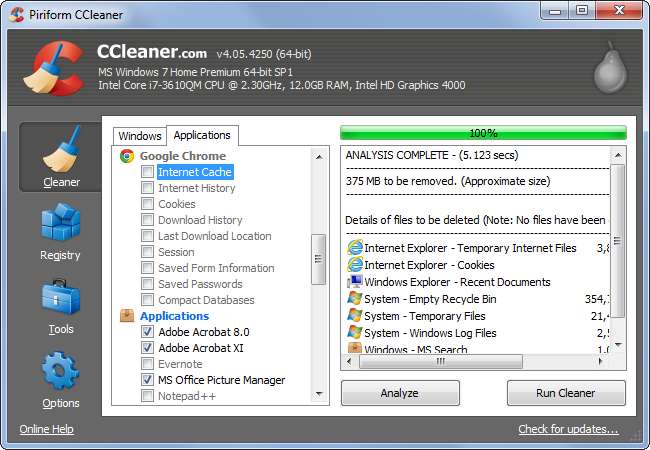
เปิดใช้ ReadyBoost เพื่อเร่งความเร็วพีซีสมัยใหม่
ที่เกี่ยวข้อง: Windows ReadyBoost คุ้มค่ากับการใช้งานหรือไม่?
Windows ยังคงแจ้งให้คุณทำ เปิดใช้งาน ReadyBoost เมื่อคุณเสียบแท่ง USB หรือการ์ดหน่วยความจำ ในคอมพิวเตอร์สมัยใหม่สิ่งนี้ไม่มีจุดหมายโดยสิ้นเชิง ReadyBoost จะไม่เร่งความเร็วคอมพิวเตอร์ของคุณหากคุณมี RAM อย่างน้อย 1 GB หากคุณมีคอมพิวเตอร์เครื่องเก่าที่มี RAM เพียงเล็กน้อย - คิดว่า 512 MB - ReadyBoost อาจช่วยได้เล็กน้อย ไม่อย่างนั้นไม่ต้องกังวล
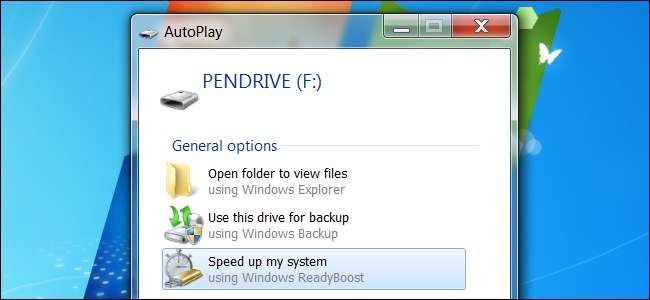
เปิด Disk Defragmenter และ Manually Defragment
ที่เกี่ยวข้อง: ฉันจำเป็นต้อง Defrag พีซีของฉันหรือไม่?
ใน Windows 98 ผู้ใช้ต้องเปิดเครื่องมือจัดเรียงข้อมูลและเรียกใช้ด้วยตนเองเพื่อให้แน่ใจว่าไม่มีแอปพลิเคชันอื่น ๆ กำลังใช้ฮาร์ดไดรฟ์ในขณะที่ทำงาน Windows รุ่นใหม่สามารถจัดเรียงข้อมูลระบบไฟล์ของคุณได้ในขณะที่โปรแกรมอื่นกำลังใช้งานอยู่และ พวกเขาจัดเรียงข้อมูลในดิสก์ให้คุณโดยอัตโนมัติ .
หากคุณยังคงเปิดตัวจัดเรียงข้อมูลบนดิสก์ทุกสัปดาห์และคลิกที่ปุ่มจัดเรียงข้อมูลคุณก็ไม่จำเป็นต้องดำเนินการนี้ - Windows จะดำเนินการให้คุณเว้นแต่คุณจะแจ้งว่าไม่ให้ทำงานตามกำหนดเวลา คอมพิวเตอร์สมัยใหม่ที่มีไดรฟ์โซลิดสเทตไม่จำเป็นต้องจัดเรียงข้อมูลเลย
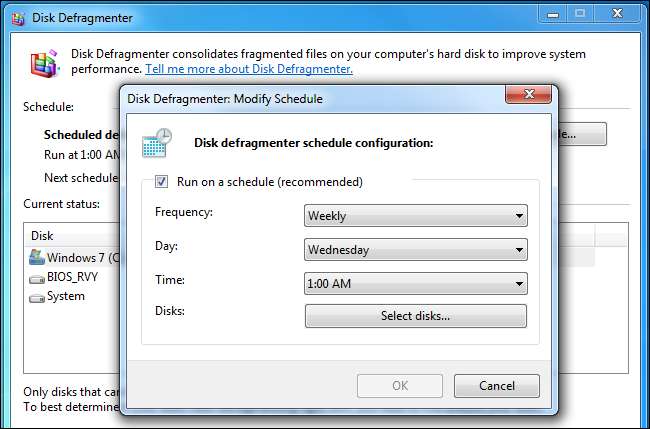
ปิดใช้งานไฟล์เพจของคุณเพื่อเพิ่มประสิทธิภาพ
ที่เกี่ยวข้อง: ไฟล์หน้า Windows คืออะไรและคุณควรปิดใช้งานหรือไม่
เมื่อ Windows ไม่มีพื้นที่ว่างใน RAM หมดระบบจะเปลี่ยนข้อมูลจากหน่วยความจำไปเป็นไฟล์ แฟ้มเพจ บนฮาร์ดดิสก์ของคุณ หากคอมพิวเตอร์มีหน่วยความจำไม่มากและทำงานช้าอาจเป็นไปได้ว่ากำลังย้ายข้อมูลไปยังไฟล์เพจหรืออ่านข้อมูลจากคอมพิวเตอร์
ผู้ใช้ Windows บางคนดูเหมือนจะคิดว่า pagefile ไม่ดีต่อประสิทธิภาพของระบบและปิดการใช้งานอย่างสมบูรณ์ ข้อโต้แย้งดูเหมือนว่า Windows ไม่สามารถเชื่อถือได้ในการจัดการไฟล์เพจและจะไม่ใช้มันอย่างชาญฉลาดดังนั้นจึงต้องนำไฟล์เพจออก
ตราบใดที่คุณมี RAM เพียงพอก็เป็นเรื่องจริงที่คุณสามารถเข้าถึงได้โดยไม่ต้องมีไฟล์เพจ อย่างไรก็ตามหากคุณมี RAM เพียงพอ Windows ก็จะใช้ pagefile เท่านั้น พบการทดสอบแล้ว การปิดใช้งาน pagefile นั้นไม่มีประโยชน์ด้านประสิทธิภาพ
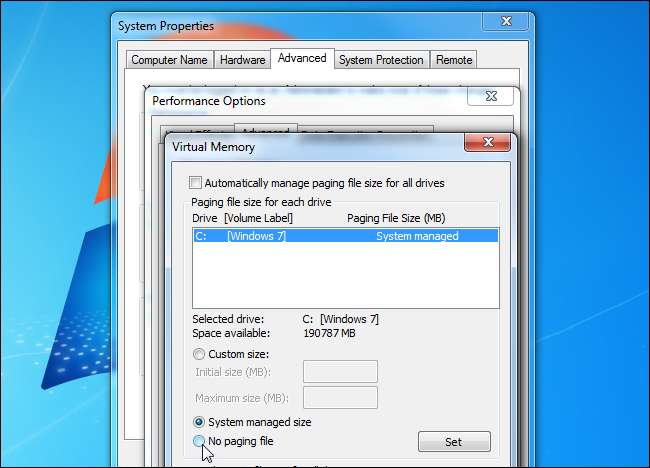
เปิดใช้งาน CPU Cores ใน MSConfig
บางเว็บไซต์อ้างว่า Windows อาจไม่ได้ใช้แกน CPU ทั้งหมดของคุณหรือคุณสามารถเร่งเวลาบูตได้โดยการเพิ่มจำนวนคอร์ที่ใช้ระหว่างการบูต พวกเขานำคุณไปยังแอปพลิเคชัน MSConfig ซึ่งคุณสามารถเลือกตัวเลือกที่ดูเหมือนจะเพิ่มจำนวนคอร์ที่ใช้
ในความเป็นจริง Windows จะใช้จำนวนแกนประมวลผลสูงสุดที่ CPU ของคุณมีเสมอ (ในทางเทคนิคจะใช้เพียงคอร์เดียวในตอนเริ่มต้นของกระบวนการบูต แต่คอร์เพิ่มเติมจะเปิดใช้งานอย่างรวดเร็ว) ไม่ต้องเลือกตัวเลือกนี้ เป็นเพียงตัวเลือกการดีบักที่ช่วยให้คุณสามารถกำหนดจำนวนคอร์ได้สูงสุดดังนั้นจึงมีประโยชน์หากคุณต้องการบังคับให้ Windows ใช้คอร์เดียวในระบบมัลติคอร์ - แต่สิ่งที่ทำได้คือ จำกัด จำนวน แกนที่ใช้
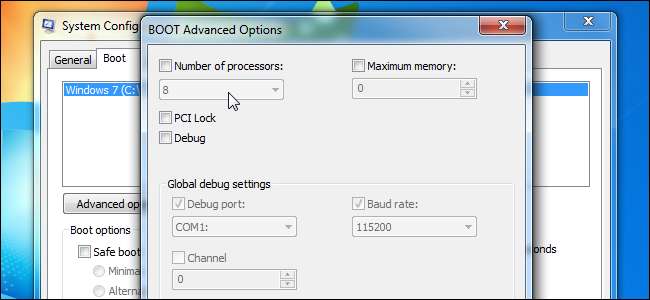
ทำความสะอาด Prefetch ของคุณเพื่อเพิ่มความเร็วในการเริ่มต้น
Windows เฝ้าดูโปรแกรมที่คุณเรียกใช้และสร้างไฟล์. pf ในโฟลเดอร์ Prefetch สำหรับพวกเขา คุณลักษณะ Prefetch ทำงานเป็นประเภทของแคช - เมื่อคุณเปิดแอปพลิเคชัน Windows จะตรวจสอบโฟลเดอร์ Prefetch ดูไฟล์. pf ของแอปพลิเคชัน (ถ้ามี) และใช้เป็นแนวทางในการเริ่มโหลดข้อมูลล่วงหน้าที่แอปพลิเคชันจะใช้ . ซึ่งจะช่วยให้แอปพลิเคชันของคุณเริ่มต้นได้เร็วขึ้น
ผู้เชี่ยวชาญใน Windows บางคนเข้าใจคุณลักษณะนี้ผิด พวกเขาเชื่อว่า Windows โหลดไฟล์เหล่านี้เมื่อบูตดังนั้นเวลาบูตของคุณจะช้าลงเนื่องจาก Windows โหลดข้อมูลที่ระบุไว้ในไฟล์. pf ไว้ล่วงหน้า พวกเขายังให้เหตุผลว่าคุณจะสร้างไฟล์ที่ไร้ประโยชน์เมื่อคุณถอนการติดตั้งโปรแกรมและไฟล์. pf จะถูกทิ้งไว้ ในความเป็นจริง Windows จะโหลดข้อมูลในไฟล์. pf เหล่านี้เมื่อคุณเปิดแอปพลิเคชันที่เกี่ยวข้องและเก็บเฉพาะไฟล์. pf สำหรับโปรแกรมที่เปิดตัวล่าสุด 128 โปรแกรม
หากคุณล้างโฟลเดอร์ Prefetch เป็นประจำไม่เพียง แต่โปรแกรมจะใช้เวลาในการเปิดนานขึ้นเนื่องจากไม่ได้โหลดไว้ล่วงหน้า Windows จะต้องเสียเวลาในการสร้างไฟล์. pf ใหม่ทั้งหมด
คุณยังสามารถแก้ไขการตั้งค่า PrefetchParameters เพื่อปิดใช้งาน Prefetch ได้ แต่ไม่มีเหตุผลที่จะทำเช่นนั้น ให้ Windows จัดการ Prefetch ด้วยตัวเอง
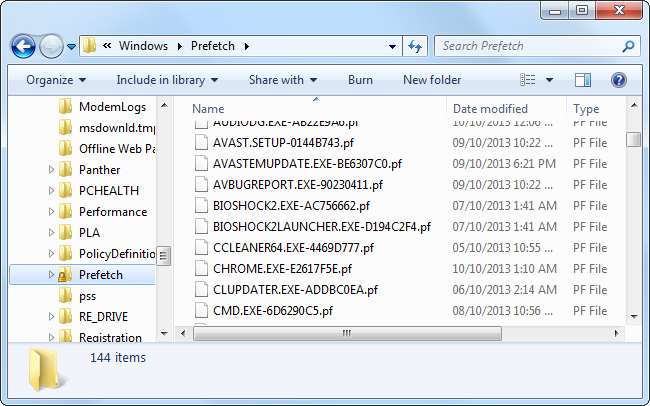
ปิดใช้งาน QoS เพื่อเพิ่มแบนด์วิดท์เครือข่าย
คุณภาพการบริการ (QoS) เป็นคุณลักษณะที่ช่วยให้คอมพิวเตอร์ของคุณสามารถจัดลำดับความสำคัญของการรับส่งข้อมูลได้ ตัวอย่างเช่นแอปพลิเคชันที่มีความสำคัญต่อเวลาเช่น Skype สามารถเลือกใช้ QoS และจัดลำดับความสำคัญของการรับส่งข้อมูลผ่านโปรแกรมดาวน์โหลดไฟล์เพื่อให้การสนทนาด้วยเสียงของคุณทำงานได้อย่างราบรื่นแม้ในขณะที่คุณกำลังดาวน์โหลดไฟล์
บางคนเชื่ออย่างไม่ถูกต้องว่า QoS สงวนแบนด์วิดท์จำนวนหนึ่งไว้เสมอและแบนด์วิดท์นี้จะไม่ถูกใช้จนกว่าคุณจะปิดใช้งาน นี่ไม่เป็นความจริง ในความเป็นจริงแบนด์วิดท์ 100% สามารถใช้ได้กับทุกแอปพลิเคชันเว้นแต่โปรแกรมจะเลือกใช้ QoS แม้ว่าโปรแกรมจะเลือกใช้ QoS แต่พื้นที่ที่สงวนไว้จะพร้อมใช้งานสำหรับโปรแกรมอื่น ๆ เว้นแต่โปรแกรมนั้นกำลังใช้งานอยู่ ไม่มีการตั้งค่าแบนด์วิดท์และปล่อยให้ว่างเปล่า
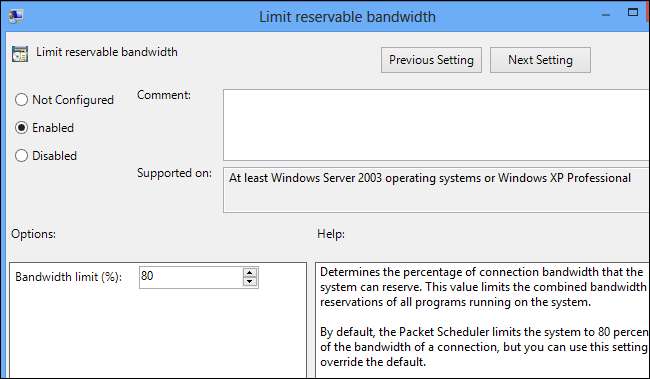
ตั้งค่า DisablePagingExecutive เพื่อทำให้ Windows เร็วขึ้น
การตั้งค่ารีจิสทรี DisablePagingExecutive ถูกตั้งค่าเป็น 0 โดยค่าเริ่มต้นซึ่งอนุญาตให้ไดรเวอร์และรหัสระบบถูกเพจไปยังดิสก์ เมื่อตั้งค่าเป็น 1 ไดรเวอร์และรหัสระบบจะถูกบังคับให้อยู่ในหน่วยความจำ เป็นอีกครั้งที่บางคนเชื่อว่า Windows ไม่ฉลาดพอที่จะจัดการไฟล์เพจได้ด้วยตัวเองและเชื่อว่าการเปลี่ยนตัวเลือกนี้จะบังคับให้ Windows เก็บไฟล์สำคัญไว้ในหน่วยความจำแทนที่จะปิดเพจอย่างโง่เขลา
หากคุณมีหน่วยความจำมากเกินพอการเปลี่ยนแปลงนี้จะไม่ทำอะไรเลย หากคุณมีหน่วยความจำน้อยการเปลี่ยนการตั้งค่านี้อาจบังคับให้ Windows พุชโปรแกรมที่คุณใช้ไปยังไฟล์เพจแทนที่จะดันไฟล์ระบบที่ไม่ได้ใช้ไปที่นั่นซึ่งจะทำให้ช้าลง นี่เป็นตัวเลือกที่อาจเป็นประโยชน์สำหรับการดีบักในบางสถานการณ์ไม่ใช่การตั้งค่าเพื่อเปลี่ยนแปลงเพื่อประสิทธิภาพที่มากขึ้น
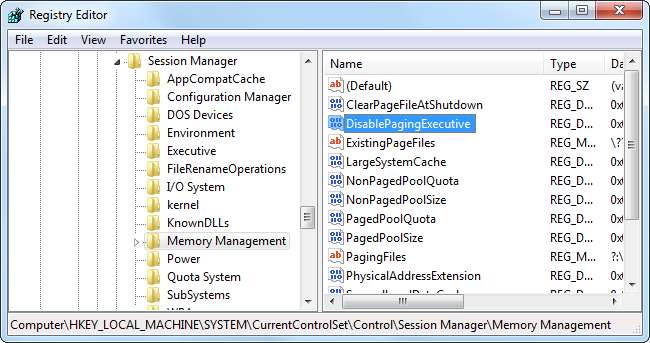
ประมวลผลงานที่ไม่ได้ใช้งานเพื่อเพิ่มหน่วยความจำ
Windows ทำสิ่งต่างๆเช่นการสร้างจุดคืนค่าระบบตามกำหนดเวลาเมื่อคุณออกจากคอมพิวเตอร์ รอจนกว่าคอมพิวเตอร์ของคุณจะ "ว่าง" ดังนั้นคอมพิวเตอร์ของคุณจะไม่ช้าและเสียเวลาในขณะที่คุณใช้งาน
การเรียกใช้คำสั่ง“ Rundll32.exe advapi32.dll, ProcessIdleTasks” บังคับให้ Windows ทำงานเหล่านี้ทั้งหมดในขณะที่คุณใช้คอมพิวเตอร์ สิ่งนี้ไม่มีจุดหมายโดยสิ้นเชิงและจะไม่ช่วยให้หน่วยความจำว่างหรืออะไรแบบนั้นทั้งหมดที่คุณทำคือบังคับให้ Windows ทำให้คอมพิวเตอร์ของคุณช้าลงในขณะที่คุณใช้งาน คำสั่งนี้มีอยู่เพื่อให้โปรแกรมเปรียบเทียบสามารถบังคับให้งานที่ไม่ได้ใช้งานทำงานก่อนที่จะดำเนินการวัดประสิทธิภาพเพื่อให้แน่ใจว่างานที่ไม่ได้ใช้งานจะไม่เริ่มทำงานและรบกวนการเปรียบเทียบ

ล่าช้าหรือปิดใช้งานบริการ Windows
ไม่มีเหตุผลที่แท้จริงในการปิดใช้งานบริการ Windows อีกต่อไป มีช่วงหนึ่งที่ Windows ทำงานหนักเป็นพิเศษและคอมพิวเตอร์มีหน่วยความจำเพียงเล็กน้อย - คิดว่า Windows Vista และพีซีที่“ Vista Capable” เหล่านั้น Microsoft ถูกฟ้องร้อง Windows รุ่นใหม่เช่น Windows 7 และ 8 มีน้ำหนักเบากว่า Windows Vista และคอมพิวเตอร์มีหน่วยความจำมากเกินพอคุณจึงไม่เห็นการปรับปรุงใด ๆ จากการปิดใช้งานบริการระบบที่มาพร้อมกับ Windows
อย่างไรก็ตามบางคนโต้แย้งว่าไม่ได้ปิดใช้บริการ - พวกเขาแนะนำให้ตั้งค่าบริการจาก "อัตโนมัติ" เป็น "อัตโนมัติ (เริ่มล่าช้า)" โดยค่าเริ่มต้นตัวเลือก Delayed Start จะเริ่มให้บริการเพียงสองนาทีหลังจากที่บริการ“ อัตโนมัติ” ครั้งสุดท้ายเริ่มต้น
การตั้งค่าบริการเป็น Delayed Start ไม่ได้ช่วยเร่งเวลาในการบูตของคุณอย่างแท้จริงเนื่องจากบริการต่างๆยังคงต้องเริ่มทำงานซึ่งในความเป็นจริงแล้วอาจใช้เวลานานขึ้นในการรับเดสก์ท็อปที่ใช้งานได้เนื่องจากบริการต่างๆจะยังคงโหลดอยู่สองนาทีหลังจากบูต บริการส่วนใหญ่สามารถโหลดแบบขนานได้และการโหลดบริการโดยเร็วที่สุดจะทำให้ได้รับประสบการณ์ที่ดีขึ้น คุณลักษณะ“ Delayed Start” มีประโยชน์เป็นหลักสำหรับผู้ดูแลระบบที่ต้องการให้แน่ใจว่าบริการบางอย่างเริ่มช้ากว่าบริการอื่น
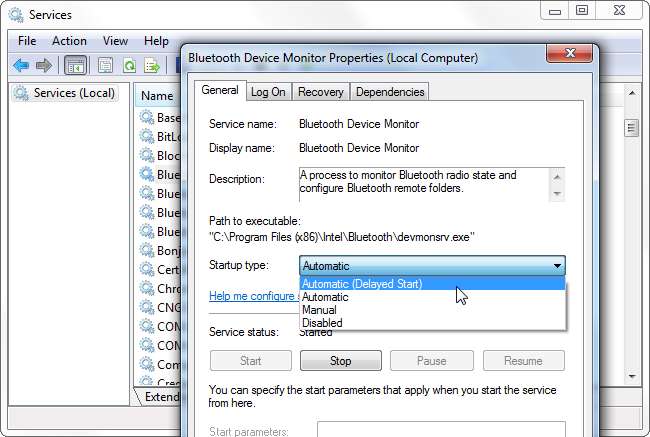
หากคุณเคยพบคำแนะนำที่แนะนำให้คุณตั้งค่ารีจิสทรีที่ไม่ค่อยมีใครรู้จักเพื่อปรับปรุงประสิทธิภาพลองดูให้ละเอียดการเปลี่ยนแปลงอาจไม่มีประโยชน์
ต้องการเร่งความเร็วพีซีของคุณจริงหรือ? ลอง การปิดใช้งานโปรแกรมเริ่มต้นที่ไร้ประโยชน์ซึ่งทำงานเมื่อบูต เพิ่มเวลาในการบูตและใช้หน่วยความจำในพื้นหลัง นี่เป็นเคล็ดลับที่ดีกว่าการทำตามข้างต้นโดยเฉพาะอย่างยิ่งเมื่อพิจารณาจากพีซี Windows ส่วนใหญ่ อัดแน่นไปด้วย bloatware .







